
내용물
- 포토샵으로 치아를 하얗게 만드는 방법
- Lightroom에서 치아 미백하는 방법
Adobe Photoshop은 전통적으로 치아 미백과 같은 교정을 위해 사용되는 소프트웨어이지만 프로그램의 동생인 Lightroom에는 실제로 훨씬 더 빠른 사용이 가능한 꽤 좋은 수정 기능이 내장되어 있습니다. 크리에이티브 클라우드, 당신이 가지고 있다면 Photoshop에는 Lightroom도 있습니다.. 모든 치아 세트를 고칠 수 있는 방법으로 Photoshop에서 치아를 미백하는 방법을 살펴본 다음 더 빠른 방법으로 넘어갈 것입니다. 대부분의 미소에 적용되는 Lightroom 수정으로 사진이나 사진 편집에 가장 적합한 방법을 선택할 수 있습니다. 작업 흐름.
추천 동영상
포토샵으로 치아를 하얗게 만드는 방법
1단계: 레이어 그룹을 만든 다음 치아를 선택합니다.
Photoshop에서 이미지를 연 상태에서 치아만 포함된 레이어 그룹을 만드는 것부터 시작합니다. 레이어 패널에서 폴더 아이콘을 클릭하여 새 그룹을 만듭니다.
관련된
- 최고의 Photoshop 대안
- Photoshop에서는 곧 A.I를 사용하여 지루한 하늘을 자동으로 바꿀 수 있게 됩니다.
- Lightroom RAW 사진 가져오기 기본값 및 조정 방법

그런 다음 선택 도구 중 하나를 사용하여 보이는 모든 치아를 선택합니다. 우리는 Photoshop의 선택 및 마스크 도구를 사용했습니다. 최근 업데이트에 추가됨 — 들어감으로써 선택하다 > 선택 및 마스크. 왼쪽의 도구와 상단의 브러시 크기 옵션을 사용하여 치아를 선택합니다. 그런 다음 상단의 "-" 도구를 사용하여 선택 영역을 다듬고, 보다 자연스러운 선택을 위해 오른쪽 도구 모음에서 깃털 옵션을 오른쪽으로 조금 드래그합니다. 딸깍 하는 소리
좋아요 마스크가 레이어 패널에 나타납니다. 생성한 그룹에 마스크가 표시되지 않으면 해당 그룹 폴더로 드래그 앤 드롭하면 됩니다.이제 당신은 마스크를 만들었어요 치아만 포함됩니다. 마스크의 흰색은 모두 레이어 마스크에 적용한 모든 효과에 포함되고 검은색은 제외됩니다. — 레이어 마스크 내부의 치아가 흰색인 경우 이미지의 나머지 부분은 그대로 두고 치아에만 효과를 적용할 수 있습니다. 손대지 않은.
치아 선택이 완벽하지 않은 경우 흑백 붓으로 마스크 내부를 칠하여 다듬을 수 있습니다. — 해당 그룹 폴더 옆에 있는 흑백 상자를 클릭하여 레이어 패널 내에서 마스크가 선택되었는지 확인하세요. 예를 들어 처음에는 사진을 너무 많이 선택하여 입술 가장자리에 일부 효과를 적용했습니다. 선택 항목에서 해당 영역을 제거하기 위해 마스크 내부에 검정색 페인트 브러시를 사용하여 그 위에 칠했습니다. 나중에 언제든지 돌아가서 마스크를 다듬을 수 있습니다. 미백 효과를 적용하기 시작하면 선택 오류를 확인하는 것이 더 쉽습니다.
2단계: 색조 및 채도 레이어 생성 및 조정
선택한 치아를 사용하면 사진의 나머지 부분의 색상에 영향을 주지 않고 노란색 색조를 쉽게 조정하고 제거할 수 있습니다. 조정 레이어 사용. 먼저 색조 및 채도 조정 레이어를 만들어 보세요. 층 > 새로운 조정 레이어 > 색조/채도.

해당 새 속성 패널 내부 색조/채도 조정 레이어에서 채도 슬라이더를 왼쪽으로 드래그합니다. 여기서 핵심은 회색이 보이기 전에 멈추는 것입니다. 치아가 회색으로 보이면 슬라이더를 다시 오른쪽으로 조금 드래그하세요. 치아를 밝게 하려면 밝기 슬라이더도 오른쪽으로 조금 드래그합니다.
3단계: 레벨을 통해 개선
피사체의 치아가 균일하게 노란색인 경우 2단계 이후에 중단해도 여전히 좋은 결과를 얻을 수 있습니다. 문제는 대부분의 치아가 똑같은 색상이 아니라는 것입니다. 어떤 반점은 다른 반점보다 더 노랗거나 앞니가 옆니보다 더 하얗을 수 있습니다. 따라서 2단계 후에는 대부분 하얀 치아가 남지만 흰색보다 회색에 더 가까운 몇 개의 반점이 남습니다. 다음 단계에서는 이러한 문제를 해결하고 보다 자연스러운 결과를 만듭니다.
이동 레이어 > 새로운 조정 레이어 > 곡선. 마스크를 추가할 때 그룹을 만들었으므로 해당 레벨 레이어에 동일한 마스크가 이미 적용되어 있으므로 치아를 다시 선택할 필요가 없습니다.
속성 패널 내부에서 곡선 레이어, 중간 톤을 한 그래프 포인트 위로 드래그하세요. 부자연스럽게 흰색으로 보일 수 있지만 걱정하지 마세요. 곧 수정될 것입니다.
이제 레이어 패널에서 FX 아이콘을 클릭하고 혼합 옵션. 팝업 창 하단에 '회색인 경우 선택'이 표시됩니다. 라벨이 붙은 슬라이더에서 기본 레이어, Alt/옵션을 누른 상태에서 해당 슬라이더의 흰색 면에 있는 오른쪽 화살표를 클릭한 다음 원하는 부분이 나타날 때까지 왼쪽으로 드래그합니다. 보다 자연스러운 결과를 얻으려면 이미지에서 가장 자연스러운 결과를 얻으려면 왼쪽으로 꽤 멀리 드래그해야 했습니다. 바라보다. 이 단계에서는 치아의 회색 반점에만 미백 효과를 적용하여 치아를 더욱 균일하게 하얗게 만듭니다.
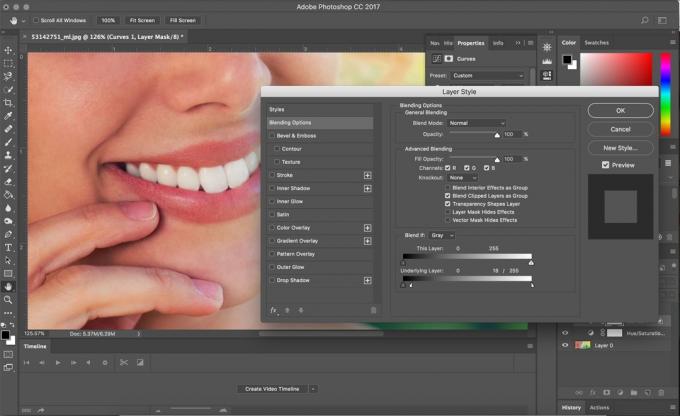
그게 다야! 하지만 좋다고 말하기 전에 치아를 최소한 100% 확대하세요. 마스크를 좀 더 포장하고 다듬어야 할 수도 있습니다. 또한 조정 레이어로 돌아가서 모양이 충분히 자연스럽지 않거나 흰색이 충분하지 않은 경우 효과를 줄이거나 늘릴 수도 있습니다. 이는 Photoshop 레이어 마스크의 강력한 기능 중 하나입니다. 처음에 조정 수준을 제대로 얻지 못한 경우 나중에 언제든지 돌아가서 조정 수준을 수정할 수 있습니다.
혼란스러운? Phlearn의 Aaron Nace는 비디오 튜토리얼 유사한 미백 기술을 사용합니다.
Lightroom에서 치아 미백하는 방법
Photoshop은 치아 미백 과정에 대한 대부분의 제어 기능을 제공하지만 Lightroom에는 여전히 공정한 결과를 생성하는 제어 기능이 있습니다. 결과가 좋고 조금 더 빠릅니다. Lightroom 도구를 선호하지만 Lightroom 결과가 좋지 않을 때는 Photoshop을 사용합니다. 거기.
Lightroom의 현상 모듈 내에서 브러시 도구를 클릭합니다. 아래에 효과 브러시 옵션 맨 위에서 치아 미백 드롭다운 메뉴에서 그 아래에서 적절한 브러시 크기를 선택할 수 있습니다. 프로그램이 자동 마스크를 감지하도록 항상 자동 마스크를 확인합니다. 가장자리가 자동으로 생성되지만 치아가 매우 고르지 않은 경우 자동 마스크를 선택 취소하고 페인트해야 할 수도 있습니다. 주의하여. 이제 브러시로 치아 위에 칠하기만 하면 됩니다.

치아가 너무 하얗게 나타나면 양 슬라이더를 아래로 끌어 효과의 강도를 줄일 수 있습니다. 효과 드롭다운 메뉴 바로 옆에 나타나는 화살표를 눌러 브러시를 사용자 정의하고 노출 및 채도 수준을 조정할 수도 있습니다.
Lightroom은 치아 미백 작업을 빠르게 수행하는 반면 Photoshop은 좀 더 세밀한 작업을 제공합니다. 정답은 없지만 내장된 도구를 사용하여 치아를 미백하는 것이 얼마나 쉬운지 확인한 후 Lightroom에 작업을 크게 맡겼습니다.
뷰티 편집을 할 때는 항상 과도하게 편집하지 않도록 주의하세요. 치아를 너무 많이 하얗게 하면 가짜처럼 보일 것입니다. 의심스러운 경우, 특히 사진 속 인물을 잠재적으로 불쾌하게 만들기 전에 친구로부터 세 번째 의견을 구하십시오.
레이어 마스크를 사용하면 Photoshop에서 치아를 미백하는 방법을 쉽게 배울 수 있으며, 돌아가서 효과를 미세 조정할 수도 있습니다. 반면에 Lightroom에 내장된 치아 미백 브러시는 빠른 수정이 더 빠릅니다. 이제 치과의사라면 누구라도 자랑스러워할 사진을 편집해 보세요. 머리 편집하는 방법, 눈 또는 지성 피부에도.
편집자의 추천
- Photoshop을 무료로 얻는 방법
- 포토샵에서 배경을 투명하게 만드는 방법
- Adobe Photoshop에서 텍스트를 추가하고 편집하는 방법
- iPad용 Photoshop에서 할 수 있는 모든 것, 그리고 아직 부족한 것
- iPad용 Photoshop에 마침내 가장자리 감지 기능이 추가되었습니다. 사용 방법은 다음과 같습니다.




